
Topaz Denoise AI 照片優化軟體教學,降噪及銳化提升圖片畫質
你是不是曾經在拍攝完照片後,發現照片的噪點很多?畫質很差呢?
還是覺得照片品質總是不夠滿意,想要再美化照片提升畫質?
前陣子有人問說:「為什麼你的照片畫質看起來很不錯?是有什麼訣竅嗎?」
其實我在拍照的時候,通常都是用一般手機或相機拍的,但分享出去的照片看起來品質都還不錯,到底是有什麼訣竅呢?
有!今天不藏私我要來分享一款我的秘密武器「Topaz Denoise AI」照片優化軟體工具,這款可以說是我在發布所有重要照片之前,最後一個動作必定使用的超強工具。
用了Topaz Denoise AI至少可以提升15-30%的有感畫質,而且不論是一般平面照片,或者是360全景照片都適用!
更新:現在 Topaz Denoise AI 降噪軟體功能已整合至 Topaz Photo AI
照片噪點是什麼?為什麼會有噪點?
在分享這款Topaz Denoise AI降噪及銳化軟體工具之前,我們先來了解一下什麼是照片的噪點。
照片噪點(Image noise)可以說是在影像攝影上,和畫質息息相關的主題,如果你想要提升影像品質,那就一定要懂噪點。
簡單來說,噪點就是照片上的一層顆粒狀的面紗,它會模糊整個影像的細節,讓畫質變得很差,甚至有可能讓你覺得照片畫質無法使用。
通常會出現明顯的照片噪點,大多都是在夜晚或低光源的環境下,手機或相機拉高ISO感光度所拍攝出來導致的結果,尤其是用比較一般等級的手機或相機拍攝,噪點就會更加明顯了。
像這張房間照片,你有看出明顯的噪點嗎?

我們再拉近一點瞧瞧,這下可以看到了吧?
照片上有明顯一層黑色一點一點的東西,尤其是牆面更明顯,這些就是噪點,噪點如果越多,整張照片的畫質就會變得越差。

而我今天就是要來教你怎麼在不需購買高級相機的情況下,透過Topaz Denoise AI人工智慧優化來減少噪點,並大幅改善照片的畫質!
更詳細完整的噪點(Image Noise)介紹說明,可以參考這篇國外文章。
Topaz Denoise AI是什麼?

Topaz Denoise AI是一款專業的照片降噪及銳化軟體工具,它的原理是透過AI人工智慧的運算方式,在不破壞照片本身的構圖下,還能自然柔和的大幅減少影像噪點,讓照片畫質更加提升。
我自己是覺得非常有感,在經過軟體降噪跟銳化處理之後,整個照片品質至少提升了15-30%,這個關鍵的提升就是讓我們的照片能更好看的主要原因。
在Topaz Denoise AI首頁就可以看到一張照片,他是用兩張照片重疊的,左半邊是還沒經過Topaz Denoise AI處理的原始照片,右半邊是已經透過軟體處理過的結果,可以嘗試左右拉拉看差別。
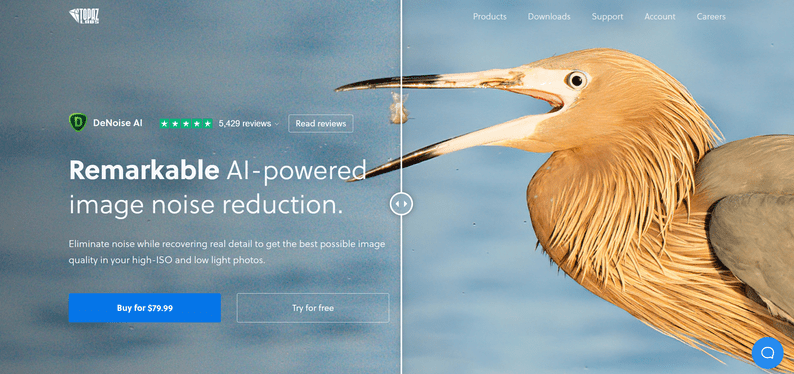
我想不需要多說應該可以很明顯看出,左半邊的原始照片噪點非常明顯,整張看起來就是霧霧的,但經過Topaz Denoise AI降噪處理後,右半邊整個就像是整張照片重生一樣,效果實在太驚人了,幾乎是把明顯的噪點顆粒給完全消滅掉!
Topaz Denoise AI使用教學
Topaz Denoise AI有提供免費試用體驗,但輸出照片檔案的時候會出現浮水印,所以基本上照片是無法使用的,必須要購買才能正常消除掉浮水印,可以先體驗看看效果是不是有滿意再考慮購買。
那我已經有購買這套Topaz Denoise AI軟體了,現在我就實際教你怎麼操作一遍,你也可以跟著嘗試體驗看看,請先點下面按鈕連結進入首頁。
接下來請點「Try for free」,輸入你的Email電子信箱免費體驗,如果你是使用電腦,這時候應該會自動開始下載Topaz Denoise AI軟體,下載完成後請進行安裝。
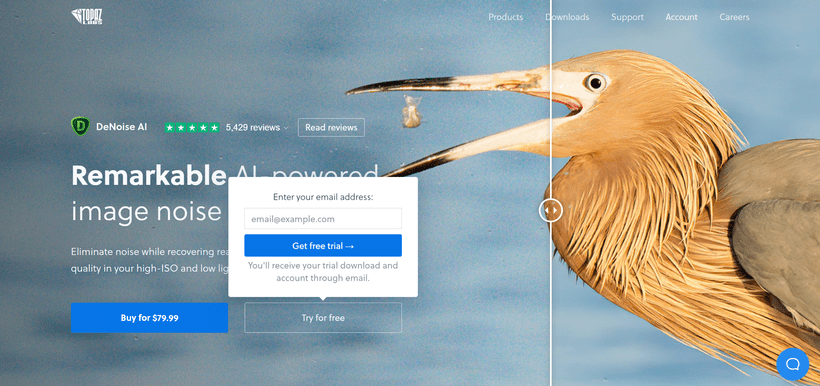
接著到你的電子信箱,應該會收到一封Topaz Denoise AI的郵件,裡面會有你的登入帳號(就是你填寫的電子信箱),還有一組密碼。
如果你已經下載安裝好Topaz Denoise AI軟體後,打開軟體會全部英文顯示,別擔心其實很簡單,我來教你怎麼操作,一開始會出現三個選項:
- Purchase:確定要購買這套軟體就可以直接選擇,這樣照片輸出就不會有浮水印
- Login:如果已經有帳號密碼就選擇這個進行登入,日後就不需要再輸入了
- Continue with Trial:開始免費試用體驗,輸出照片會有浮水印
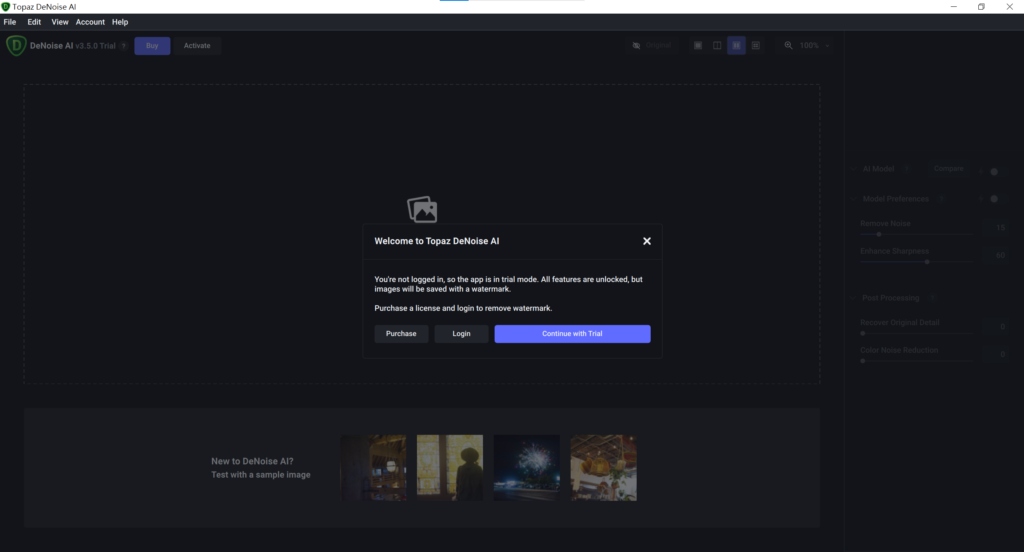
那因為我已經有購買正式版,我就直接登入帳號來進行教學。
進去主畫面會看到中間有一個大框框,這邊就是讓你將照片或整個資料夾拖曳進去的位置,或者是用選擇的方式,而下面有四張照片是軟體提供給你測試用的,如果你沒有照片也可以直接點下面的照片玩玩看。

那這邊就直接用我的照片來進行示範,當我將照片拉進去之後,軟體就會自動運算處理前和處理後的照片結果,因為我先前已經有設定數值了,所以他會記錄我先前的降噪(Remove Noise)及銳化(Enhance Sharpness)的強度,基本上我也只會用到紅色框框的功能,其他部分平常不太需要去動到。
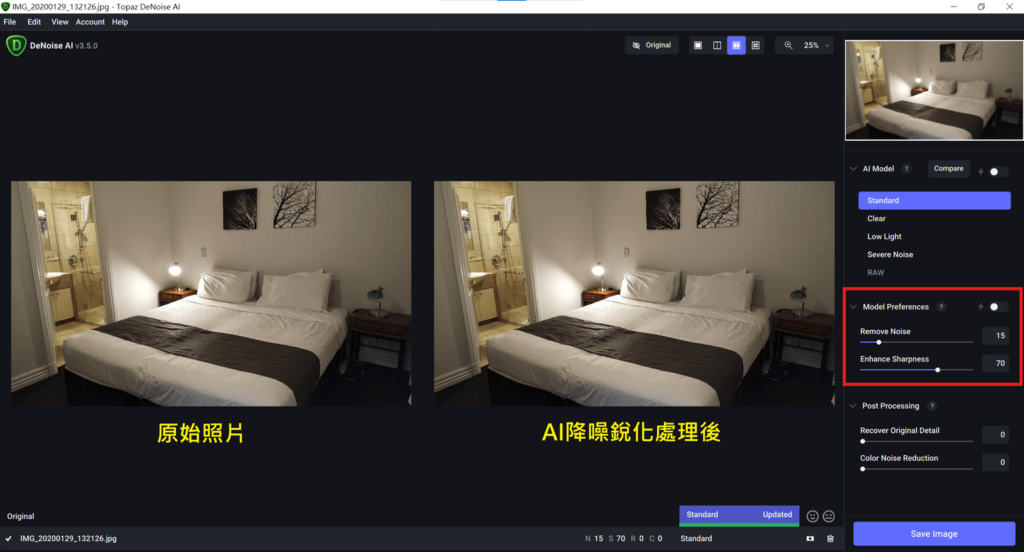
而我們可以看到左邊照片是你的原始照片檔案,右邊的照片是已經經過AI降噪及銳化處理後的結果,或許這樣用肉眼可能還看不太出明顯的差別,我們試著用上面的放大鏡功能來查看細節。
現在的照片降噪強度(Remove Noise)是15,銳化強度(Enhance Sharpness)是70,這是我比較常用的數字組合,這邊的數字都可以依照自己的需求自由調整,都可以馬上預覽看到呈現的結果。
我們放大照片後,可以明顯看到左邊的原始照片黑色一顆一顆的噪點就很明顯了,右邊處理過後就比較乾淨。
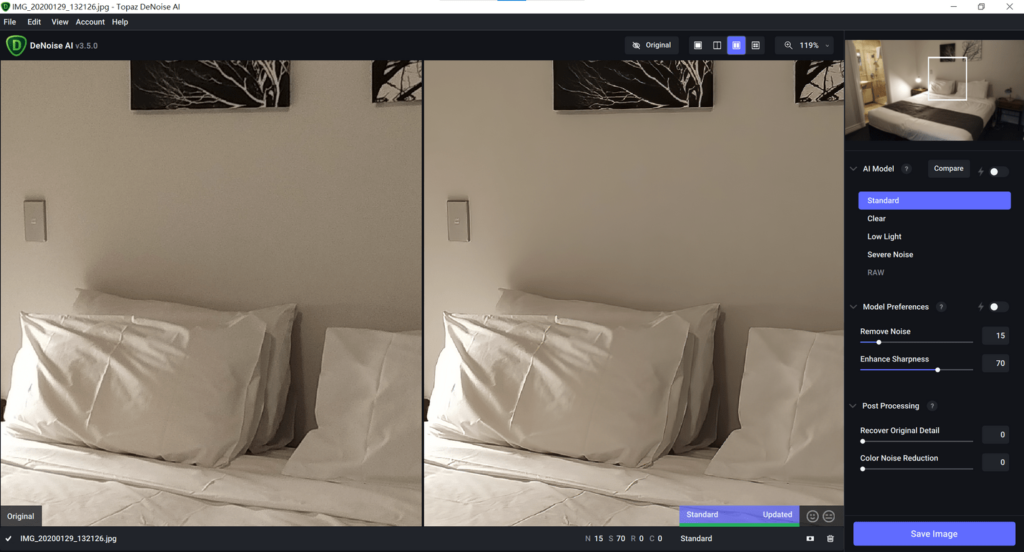
還不夠清楚是嗎?來,我們再來放更大張看看!
有沒有看出比較結果了呢?
左邊原始照片放大過後,很明顯看到整個畫質就是髒髒的,但這是你的原始照片,而右邊經過Topaz Denoise AI處理後,不只是牆壁噪點整個乾淨超多,就連枕頭的細節都相當好看,這就是AI降噪及銳化處理畫質相當巨大的成果!

我們來看看右邊的功能選單有哪些,基本上我都只用到中間的「降噪」和「銳化」就很足夠了!除非你是特殊情況想要自己調整,那就可以自己嘗試調整看看,反正不會壞的放心。
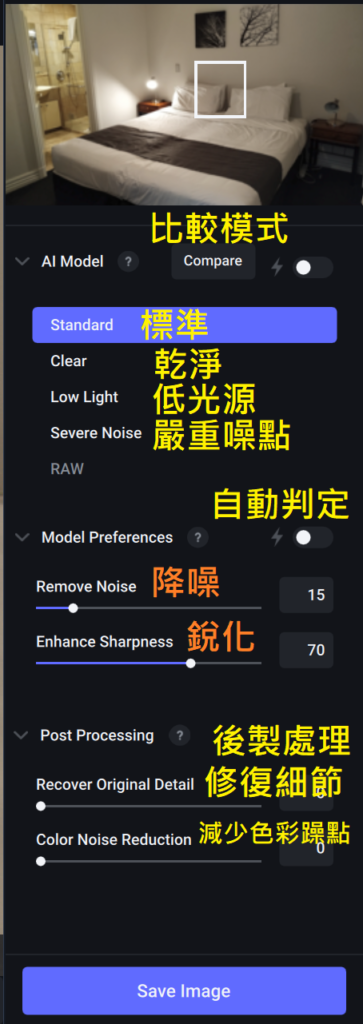
AI Model 人工智慧模式
- Compare:比較模式,會同時開啟以下四種模式的照片預測結果給你比較
- Standard:標準模式,也是我最常使用的一般模式
- Clear:乾淨模式,會盡量乾淨處理噪點
- Low Light:低光源模式,如果你的照片比較暗可以考慮用這個模式
- Severe Noise:嚴重噪點模式,如果你的照片噪點很明顯,可以考慮使用
Model Preferences 模式數值設定
- 自動判定(閃電符號):當你不知道要用什麼數值時,可以考慮用Auto自動判定
- Remove Noise:降噪數值,決定你要處理噪點的強度 (最重要!)
- Enhance Sharpness:銳化數值,決定你要銳化照片的強度 (次重要!)
Post Processing 後製處理
- Recover Original Detail 修復原始細節
- Color Noise Reduction 減少色彩噪點
對了,當你在用Topaz Denoise AI時是可以同時處理很多張照片的,不需要一張一張打開處理,數值也可以套用全部照片,非常方便。那如果確認照片都優化設定好,我們要來開始輸出照片了。
請點一下右下方的【Save Image】儲存照片。
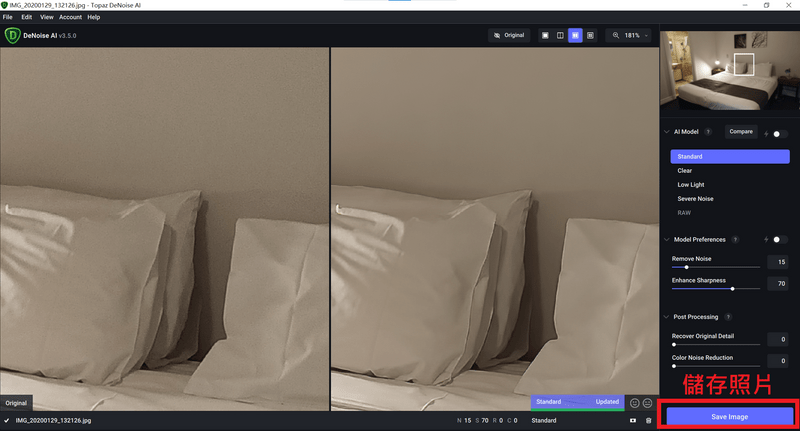
預設基本上都幫你設定好了,其實也不需要動到什麼,然後我們按一下【Save】。
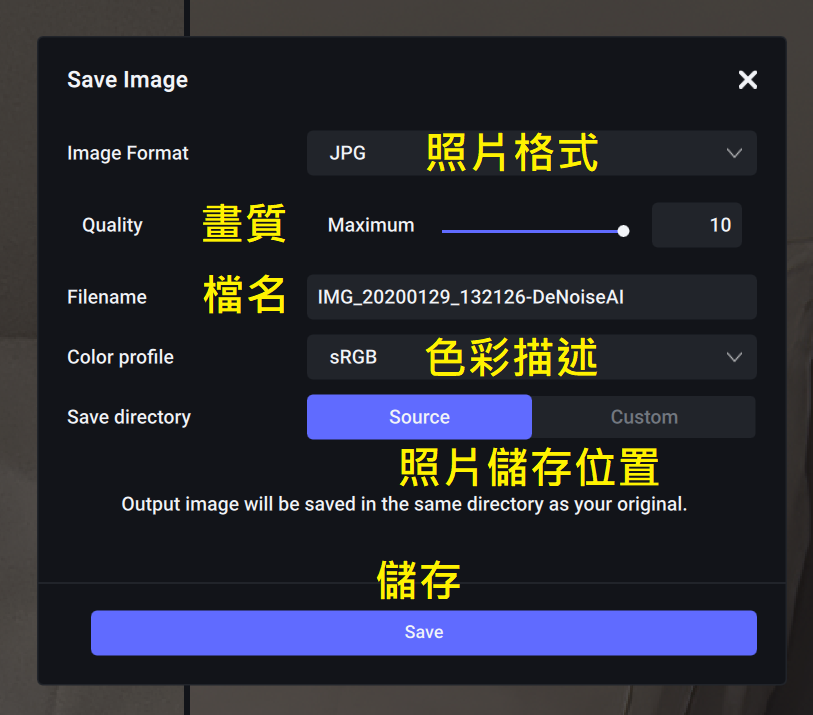
這時候Topaz Denoise AI就會開始用人工智能處理優化照片了,稍微等它一下。(處理的速度取決於電腦的規格等級)
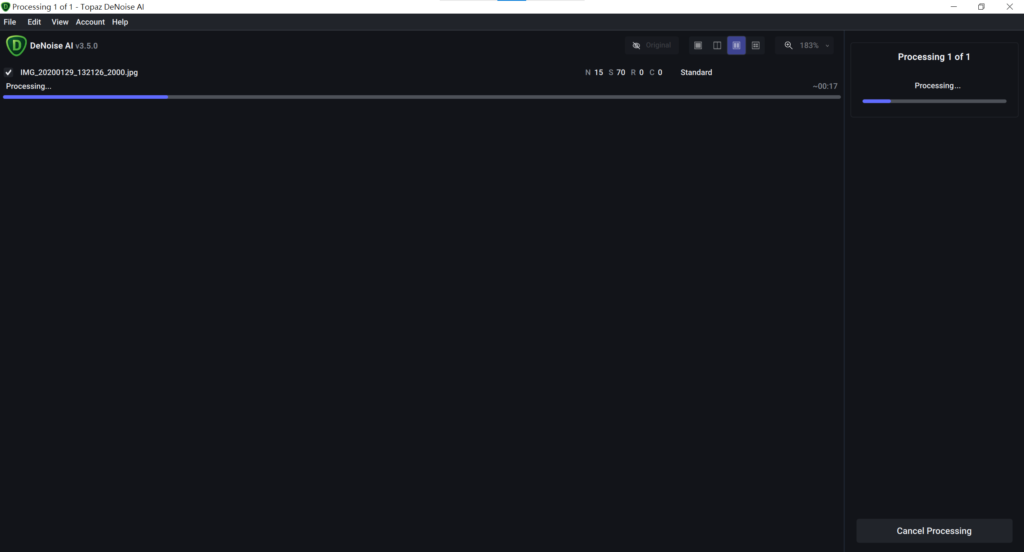
處理完成之後,畫面就會顯示打勾以及完成時間了,接下來我們就可以到照片儲存的資料夾去確認一下檔案。
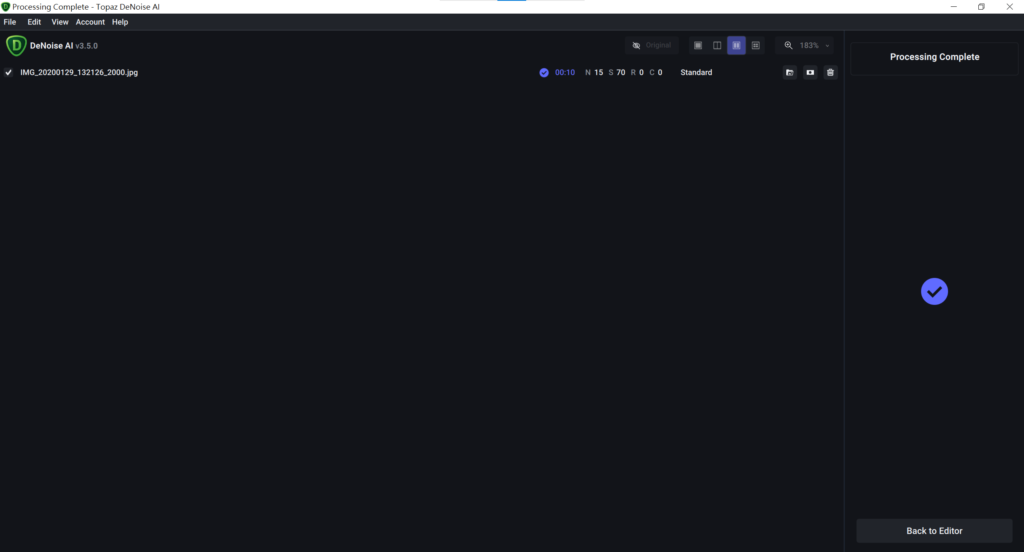
Topaz Denoise AI一般平面照片優化成果
好的,我們來比較一下Topaz Denoise AI優化前和優化後的差別。
Topaz Denoise AI處理前的原始平面照片

Topaz Denoise AI優化後的平面照片成果

而且我只開了15的降噪度,70的銳化度,如果要再降更多噪點,出現更多細節的話是可以再開更高的,不過也要小心別開過頭,有時候會影響到照片的其他位置細節喔,輸出前可以確認一下整張照片。
我們再來欣賞一下這張官方提供的照片,它是用Clear模式,降噪數值設定為高(High),銳化設定為低(Low),也是很明顯就可以看到經過AI噪點處理的前後差異有多大,不只是噪點都乾淨以外,鳥的羽毛細節也沒有消失,反而更加清楚,真的是太厲害了!

Topaz Denoise AI 360全景照片優化成果
Topaz Denoise AI也適用360度全景照片,一樣把照片丟進去就可以處理了,前後差別也是相當讓人滿意。
處理前的原始360全景照片
優化後的360全景照片成果
Topaz Denoise AI適合什麼人使用?
- 想要學習如何提升平面照片或360照片畫質
- 商業合作或分享照片的人必備工具
- 想要單純美化照片
- 想挽救劣質照片畫質
- 把很久以前的舊照片,優化成高品質照片
- 想分享照片炫耀照片畫質
- 想要減少照片噪點
- 想要銳化照片細節
- 用普通手機或相機拍照後,想要有更高品質照片
Topaz Denoise AI購買教學
Topaz Denoise AI是一套終身買斷的軟體,只需要付一次費用就可以登入帳號無限使用了,而且價格相當便宜,如果你想要降低噪點、銳化照片,全面提升照片品質的話真的非常推薦入手,基本上我在照片處理的最後一個階段,一定會經過Topaz Denoise AI的優化處理輸出最終照片成果。

首先請點進Topaz Denoise AI首頁,點選【Buy for $79.99】按鈕。
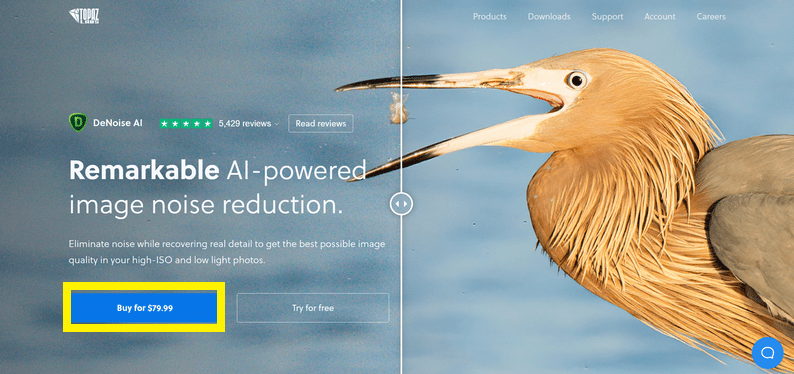
填寫的個人名字和地址這些資料都可以用中文輸入,不一定要用英文。
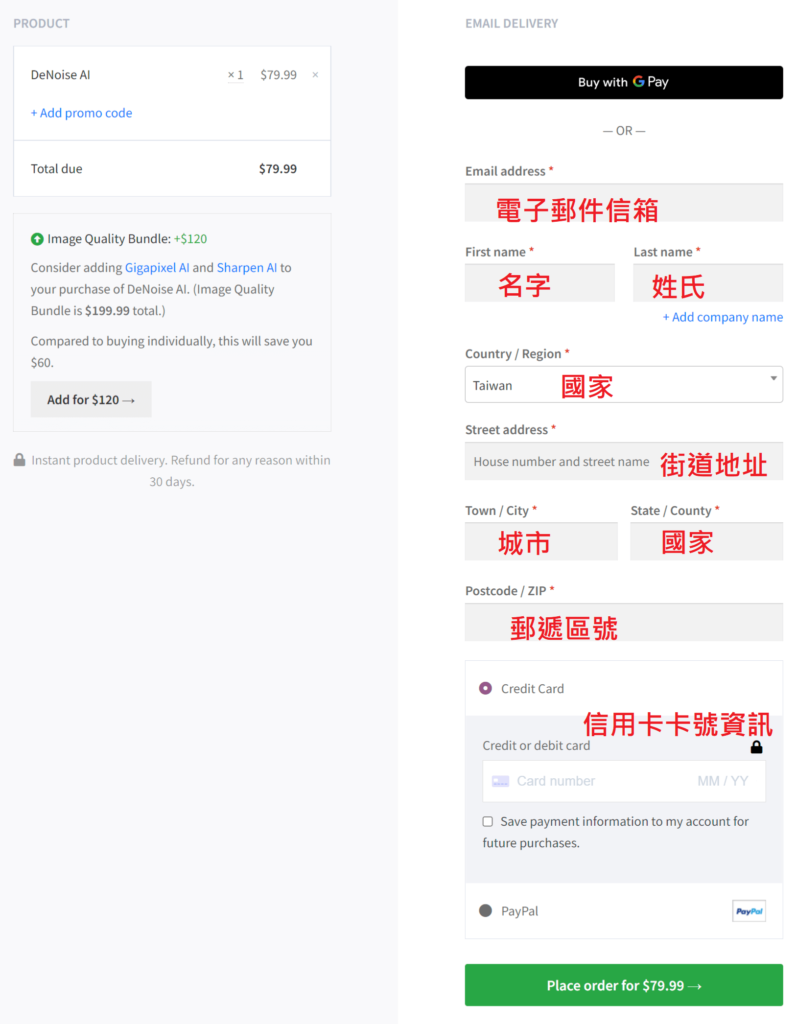
購買完成後,接下來就可以到你的電子信箱去收信確認了,打開Topaz Denoise AI軟體,登入你註冊的Email信箱帳號和密碼就可以開始使用了。
結語
Topaz Denoise AI是一款非常強大的照片美化軟體,基本上我認為只要你有在拍照,就是必備的超強工具,而且其實還很少人知道這套軟體,Topaz Denoise AI算是目前世界公認最好的影像降噪優化軟體,價錢也不貴,一次付費終身使用。

這款Topaz Denoise AI軟體不只是能用在畫質比較差的照片上優化而已,如果本身畫質就拍得相當不錯的其他照片,我最後要分享或交付之前,也都會經過這套軟體的優化輸出檔案,也就是所謂的好還要更好!
因為前陣子實在有太多人問我怎麼提升照片畫質了,我才決定公開這個秘密武器,如果試用體驗完覺得還不錯,不妨就考慮入手Topaz Denoise AI吧,希望這篇文章有幫助到你!
祝照片優化愉快~
影像優化軟體教學
照片優化軟體
- Topaz Denoise AI 照片優化軟體教學,降噪點及銳化,馬上提升30%畫質!
- 照片模糊該怎麼修復還原?用Topaz Sharpen AI補救失焦圖片變清晰完整教學
- 如何提高照片解析度?Topaz Gigapixel AI無損放大像素教學,圖片自然修復畫質
- Topaz Labs 照片優化系列組合包 (Denoise AI, Gigapixel AI, Sharpen AI)
- Topaz Photo AI 自動照片優化軟體教學,懶人降噪、銳化、提高解析度
- 【Luminar Neo】完整修圖教學與評價:最專業的照片AI後製優化軟體
影片優化軟體


跟著班老大一起從零開始,到完整學會360全景攝影,並成功製作出具有品牌價值的虛擬導覽體驗。
免費訂閱班老大電子報
訂閱班老大YouTube

立即加入360互動星球臉書社團

班老大有成立一個360互動星球Facebook臉書社團,歡迎你一起加入討論交流!
360全景相機推薦文章
- 第一次聽到360相機?先看這篇360相機超完整介紹馬上認識
- 360相機基本裝備怎麼買?看這篇新手必知的360相機拍攝基本配備就搞定
- 考慮要買哪一台360相機?看這篇360度相機推薦專業指南就對了
- 如何檢查360運動相機?看這篇購買相機前後的基本檢測
- 360相機新手上路嗎?歡迎前往閱讀《360新手必看系列文章》
- 360相機初學者基本功:17個新手必知的360相機攝影技巧
- 虛擬導覽是什麼?看這篇VR-Tour超完整介紹
- 閱讀更多360全景相機教學文章
- 歡迎前往逛逛我的商店
歡迎追蹤班老大臉書粉專
班老大網站所有最新文章都會在這裡第一時間通知,歡迎追蹤我的粉絲專頁!
有任何問題可以在底下留言~
如果喜歡我的文章,歡迎分享~







